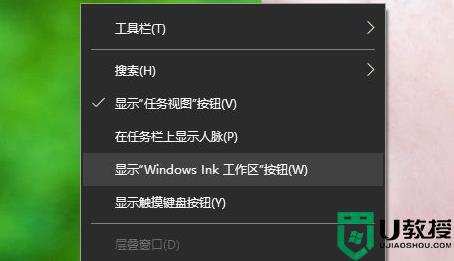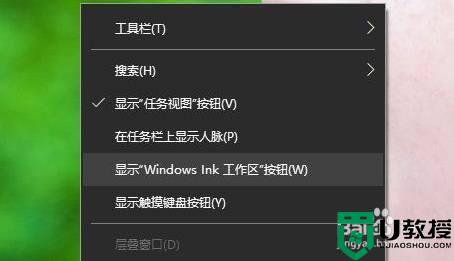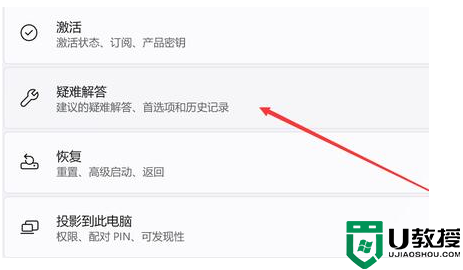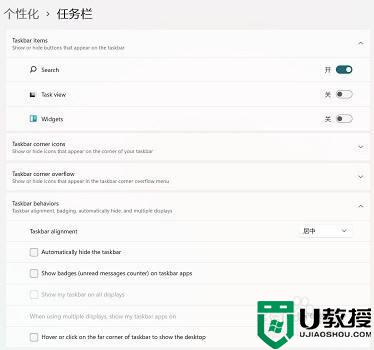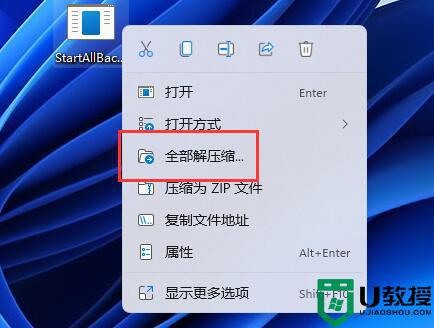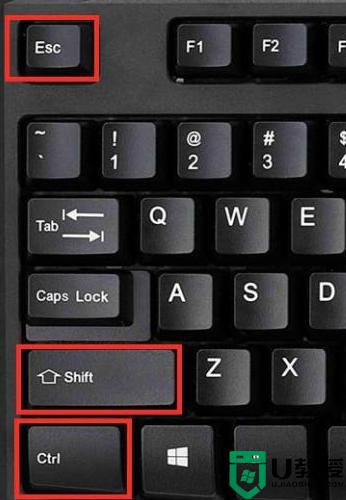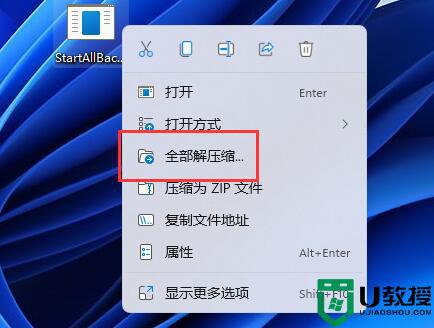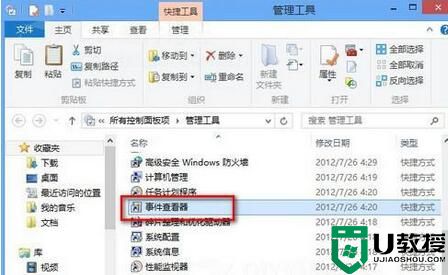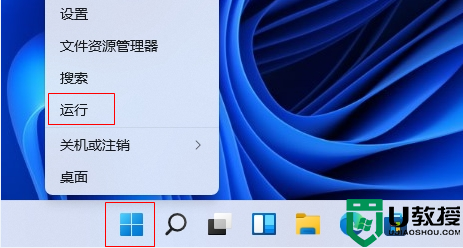Win11系统打开多任务窗口的详细教程
时间:2021-10-30作者:mei
Win11操作系统是目前比较主流的,我们在操作win11系统时会在桌面不自觉打开多个窗口,这是可以打开任务窗口,方便管理和操作。新手用户对此功能并不是很了解,所以,本篇教程内容和大家细说一下具体开启方法。
具体方法如下:
1、首先右击下方任务栏,然后点击“显示任务视图按钮”。
2、然后在左下角就可以看到“任务视图”了。
3、点击了之后桌面就会进行平铺展开你可以进行切换。
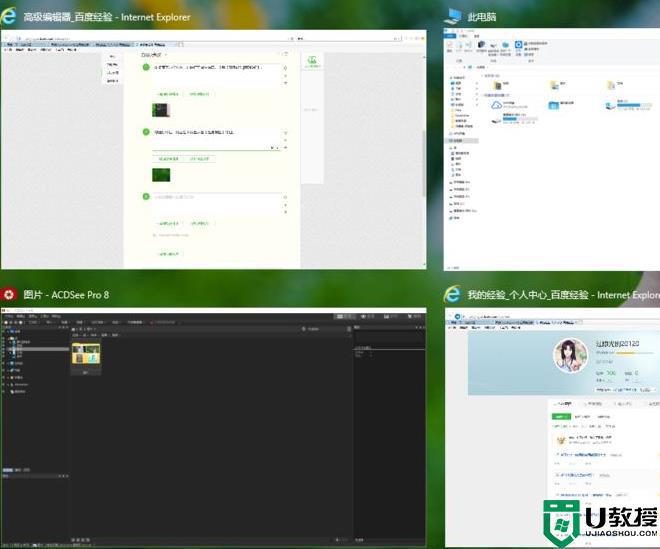
4、点击左上角的“新建桌面”就能过再次建立一个新的桌面。
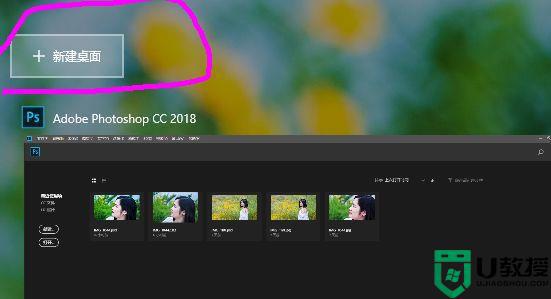
5、还可以在新建的桌面和旧的桌面之间来回切换。

看完教程内容之后,相信大家清楚知道Win11系统怎么打开多任务窗口,此方法新手用户一看也能明白的。